Brawl Stars Matchmaking: Faktorer som avgjør rettferdig spilling
Brawl Stars Hva bestemmer matchmaking? Brawl Stars er et populært mobilspill med intense flerspillerkamper. Et av de viktigste elementene som bidrar …
Les artikkelen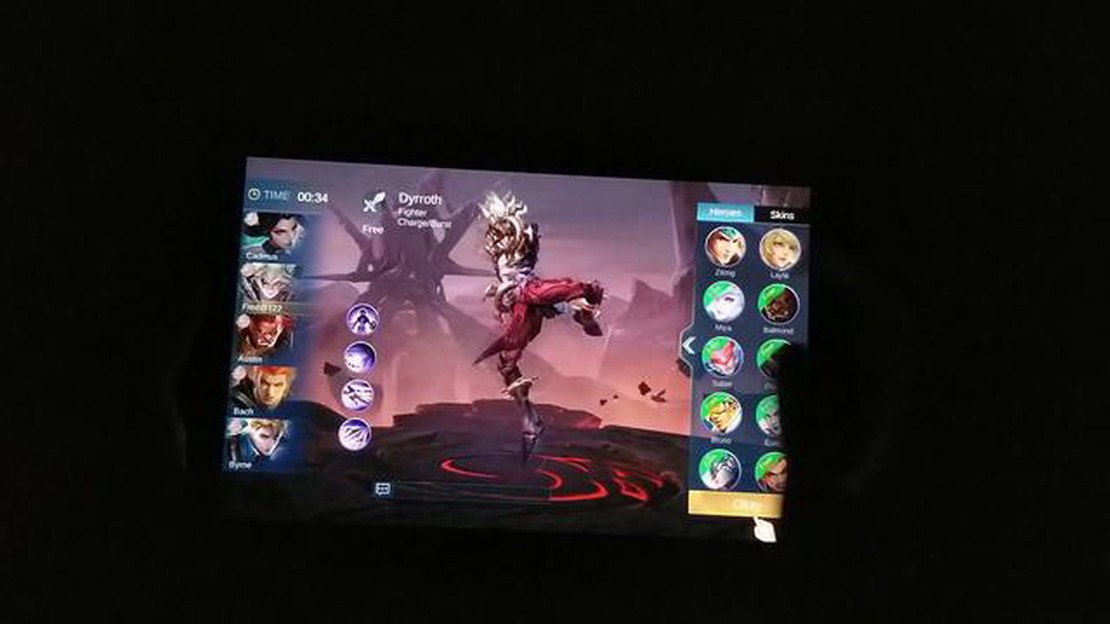
Mobile Legends: Bang Bang er et populært MOBA-spill (multiplayer online battle arena) som har fått en stor tilhengerskare. Spillet byr på intense 5v5-kamper, en rekke helter å velge mellom og strategisk spilling. Spillet er tilgjengelig på iOS- og Android-enheter, men spillere med Amazon Fire-nettbrett lurer kanskje på hvordan de kan få Mobile Legends på enheten sin. I denne steg-for-steg-guiden går vi gjennom hvordan du får Mobile Legends på Amazon Fire-nettbrettet ditt.
Trinn 1: Aktiver installasjon fra ukjente kilder.
Det første trinnet er å aktivere installasjon av apper fra ukjente kilder på Amazon Fire-nettbrettet. Dette gjør du ved å gå til Innstillinger-menyen og deretter velge Sikkerhet og personvern. Aktiver alternativet for apper fra ukjente kilder.
Trinn 2: Last ned og installer APK-en **** Trinn 2: Last ned og installer APK-en.
Deretter må du laste ned Mobile Legends APK-filen til Amazon Fire-nettbrettet. Du kan gjøre dette ved å søke etter APK-filen på nettet og laste den ned til enheten din. Når nedlastingen er fullført, finner du APK-filen og trykker på den for å starte installasjonsprosessen.
**Trinn 3: Gi tillatelser
Under installasjonsprosessen kan du bli bedt om å gi appen ulike tillatelser. Sørg for å lese gjennom tillatelsene og trykk på “Installer” for å fortsette. Når installasjonen er fullført, vil du se Mobile Legends-ikonet på startskjermen på Amazon Fire-nettbrettet.
Merk: Installering av apper fra ukjente kilder kan utgjøre en sikkerhetsrisiko, siden du omgår den offisielle appbutikken. Sørg for å laste ned APK-filen fra en pålitelig kilde og fortsett med forsiktighet.
Trinn 4: Åpne Mobile Legends og logg inn.
Nå som du har installert Mobile Legends på Amazon Fire-nettbrettet ditt, kan du åpne spillet og logge på med kontoen din. Hvis du ikke har en konto, kan du enkelt opprette en i spillet. Når du har logget inn, kan du begynne å spille Mobile Legends og bli med på leken!
Les også: Valg av riktig brikkesett og sokkel for hovedkort: En veiledning
Ved å følge disse enkle trinnene kan du få Mobile Legends på Amazon Fire-nettbrettet ditt og nyte den spennende spillingen som spillet har å by på. Enten du er en erfaren spiller eller ny i MOBA-spillverdenen, vil Mobile Legends garantert gi deg timevis med underholdning på Amazon Fire-nettbrettet ditt.
Før du kan begynne å spille Mobile Legends på Amazon Fire-enheten din, må du først sørge for at den er riktig konfigurert og klar til å installere og kjøre spillet. Følg disse trinnene for å konfigurere Amazon Fire-enheten:
Les også: Lær hvordan du bygger broer i Animal Crossing: Steg-for-steg-guide
Når du har fullført disse trinnene, er Amazon Fire-enheten din nå ferdig konfigurert og klar til å installere Mobile Legends. Gå videre til neste trinn for å finne ut hvordan du laster ned og installerer spillet.
Før du kan laste ned og installere Mobile Legends på Amazon Fire-nettbrettet, må du installere Amazon Appstore på enheten. Slik gjør du det:
Nå som du har installert Amazon Appstore på Amazon Fire-nettbrettet, kan du gå videre til neste trinn for å laste ned og installere Mobile Legends.
Nå som du har fullført de nødvendige forberedelsene, er det på tide å laste ned og installere Mobile Legends på Amazon Fire-enheten din. Følg disse trinnene:
Nå kan du gratulere! Du har lastet ned og installert Mobile Legends på Amazon Fire-enheten din. Nå kan du starte spillet og begynne å spille!
Ja, du kan spille Mobile Legends på Amazon Fire ved å følge disse trinnene.
Mobile Legends er et populært MOBA-spill (multiplayer online battle arena) utviklet og utgitt av Moonton.
Mobile Legends er ikke tilgjengelig direkte på Amazon Fire fordi det ikke støttes offisielt av Moonton. Det finnes imidlertid en løsning for å installere og spille spillet på Amazon Fire.
For å få Mobile Legends på Amazon Fire, må du aktivere apper fra ukjente kilder, laste ned Mobile Legends APK-filen, installere en filhåndteringsapp og deretter installere spillet ved hjelp av APK-filen.
Brawl Stars Hva bestemmer matchmaking? Brawl Stars er et populært mobilspill med intense flerspillerkamper. Et av de viktigste elementene som bidrar …
Les artikkelenHvor finner du Treasure Hoarders i Genshin Impact? I det populære action-rollespillet Genshin Impact kan spillerne støte på forskjellige fiendtlige …
Les artikkelenHvilken app utbetaler på Coin Master? Hvis du er en ivrig Coin Master-spiller, vet du hvor viktig det er å ta ut penger og konvertere myntene dine i …
Les artikkelenHvordan få Champions Clash Royale? Clash Royale er et populært mobilspill utviklet av Supercell som kombinerer elementer av strategi og kortsamling. …
Les artikkelenHvordan få Blathers i Animal Crossing? Er du en fan av det populære spillet Animal Crossing? Vil du vite hvordan du får Blathers i Animal Crossing? Da …
Les artikkelenHvordan bruke Miner Clash Royale? Hvis du er en Clash Royale-entusiast, må du være kjent med et av de mest verdifulle og allsidige kortene i spillet - …
Les artikkelen